כיצד להטמיע טפסים של גוגל באתר שלך [מדריך]
מדריך שימושי אחר / / August 04, 2021
ROM מותאם אישית | CyanogenMod | אפליקציות אנדרואיד | עדכון קושחה | MiUi | כל המניות ROM | מערכת הפעלה של שושלת |
פרסומות
טפסים של גוגל הם כלים פשוטים לקבלת מידע בסיסי ממשתמשי האתר. המידע מורכב משם, מזהה דוא"ל, ואז שאלות שונות בהתאמה אישית בהתאם לדרישות הטופס. מידע זה נאסף על ידי אתרים כדי לדעת על מבקרי היעד שלהם. זה עוזר לאתר לספק את המידע והשירותים שלו בהתאם לדרישה והדרישות של הקורא שלהם.
זה יכול להיות אתר בלוג או כל פורטל מסחר אלקטרוני. כדי ליצור לידים ולהמיר את המבקרים ללקוחות חשוב להבין מהם תחומי העניין והדרישות שלהם. כמעט בכל אתר שאני מכיר, השתמש ב- Google Forms כדי לאסוף מידע ולערוך סקרים. בדרך כלל הם מטמיעים טופס זה באתר שלהם. במדריך זה אסביר לכם כיצד תוכלו הטמע טפסים של גוגל באתר שלך.
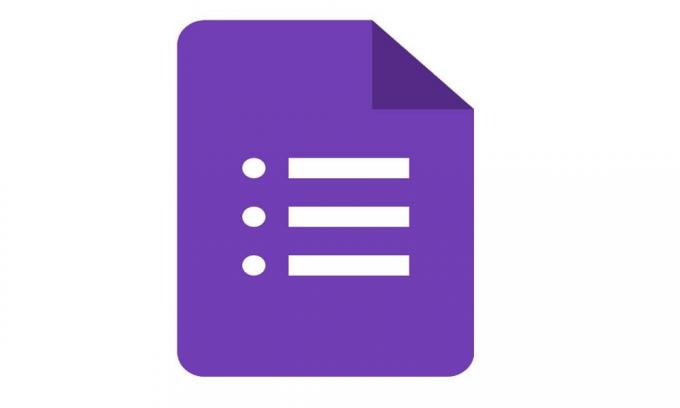
יצירת טפסים של גוגל
עלינו ליצור טפסים של גוגל לפני שנוכל להטמיע אותם באתר שלנו. אתה יכול להתאים אותם בהתאם לדרישתך. בדרך כלל משתמשים מתעניינים במילוי טופס קצרצר המורכב מחילוץ מידע משמעותי.
פרסומות
- כדי ליצור טופס עליך להיכנס לחשבון Google שלך
- לאחר מכן עקוב אחר כתובת אתר זו בדפדפן האינטרנט שלך docs.google.com/forms
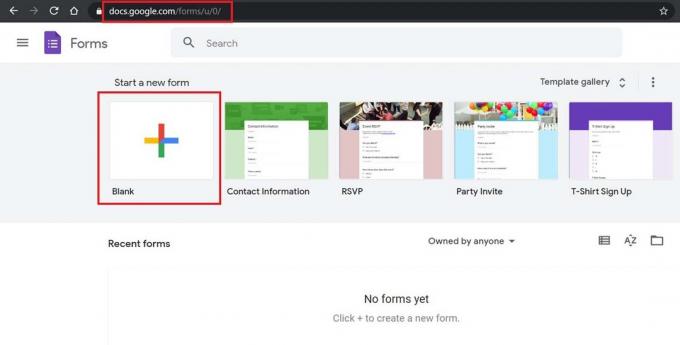
- או לחץ על רֵיק כדי ליצור טופס חדש או לבחור אחת מהתבניות הקיימות
- ואז תן כותרת לטופס שלך
- לאחר מכן, עליך להוסיף שאלות בהתאם לדרישות הטופס
- לאחר שתיצור את השאלות הנדרשות ושדות הטופס לחץ על לִשְׁלוֹחַ
אז תקבלו אפשרויות לשתף את הטופס שלכם בדרכים שונות. או שתוכלו להטמיע אותו באתר או שתוכלו לשלוח אותו למספר נמענים בדוא"ל. אתה יכול גם לשתף את הקישור לטופס שלך ישירות אם אתה מתכוון לשתף אותו עם מספר מוגבל של אנשים.
הטמע טפסים בכל אתר
הטמעת טופס של גוגל היא פשוטה. עליך להשתמש בשבר קוד ההטמעה ב- HTML iframe. שבר קוד זה יורכב מקישור לטופס שעליך לשלב בדף אינטרנט מסוים באתר שלך.
נמשיך מהסעיף הקודם בו לחצנו על שלח כדי לחלוק את הטופס המוגמר עם לקוחותינו או צופי האתר.
- תוך כדי לחיצה על לִשְׁלוֹחַ תראה תיבת דו-שיח קצרה
- הוא ישאל אותך כיצד ברצונך לשתף את הטופס שלך: באמצעות קישור, הטמעת אתר או שיתוף ישיר של הקישור
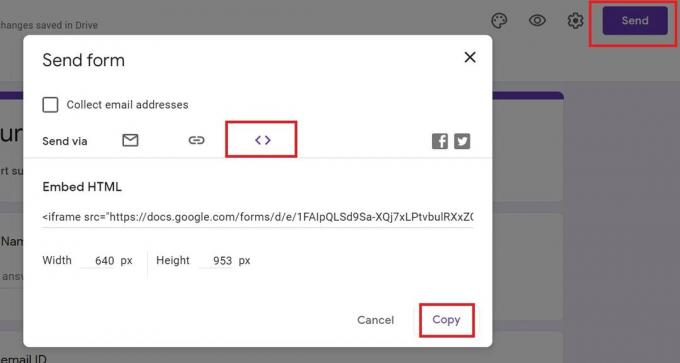
- מאחר שעלינו להטמיע את הטופס באתר, אנו נלחץ על הסמל שיש בו תג עוגן.
- ואז לחץ על עותק
- אתה יכול לראות את שבר הקוד עבור שוכב בתוך ה- iframe תָג.
רק הקפד לבדוק את גודל הטופס שלך לפני העתקת הקוד. אל תשמור את השאלות יותר מדי זמן אחרת אנשים שייגשו לטופס צריכים לגלול הצידה כדי להציג את השאלה המלאה. זה קורה מכיוון שגודל התוכן של הטופס מתחת לקטע iframe קבוע. לכן כדאי להקפיד להגדיר את הטופס בגודל אופטימלי.
אז ככה תוכלו ליצור כל סוג של טפסים של גוגל ואז להטמיע אותם באתר שלכם. ניתן גם לשתף את הקישור ישירות או לשלוח אותו בדואר.
המדריכים הבאים,
פרסומות
- כיצד להפעיל או להשבית ראשי צ'אט במסנג'ר של פייסבוק
- תיקון: סמן העכבר נעלם ב- Google Chrome
- כיצד לזהות סיסמאות חלשות באמצעות
![כיצד להטמיע טפסים של גוגל באתר שלך [מדריך]](/uploads/acceptor/source/93/a9de3cd6-c029-40db-ae9a-5af22db16c6e_200x200__1_.png)


